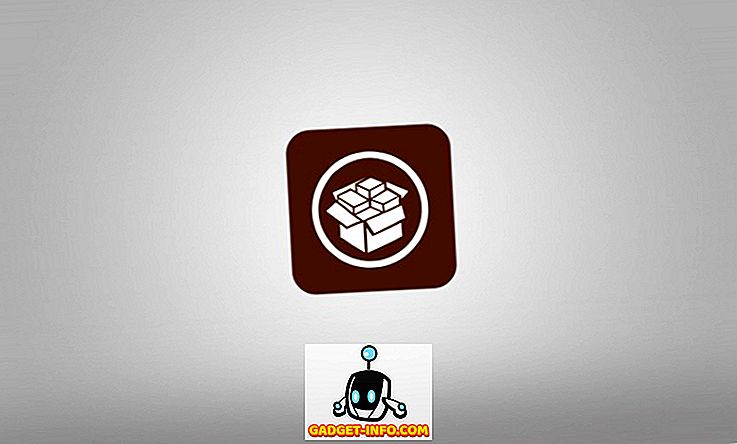Androidove aplikacije koje dolaze na Chromebook možda će biti odlučujući trenutak za Googleovu platformu OS Chrome. U korištenju aplikacija za Android na Chromebooku utvrdili smo da se funkcionalnost Chromebooka umnožila bezbrojno. Međutim, postoji jedna kvaka, to jest, mnoge aplikacije u Trgovini Play nisu kompatibilne s Chromebookom. Primjerice, aplikacije kao što su WhatsApp, Instagram, Uber, pristigla pošta Gmaila, Chromecasta, PayPala i drugih nisu kompatibilne zbog različitih razloga kao što je činjenica da Play Store tretira Chromebook kao tablet s Androidom 6.0, nedostatak GPS-a na Chromebooku itd.

Srećom, Androidove aplikacije uvijek možete preusmjeriti putem APK datoteka, ali Chromebook ne podržava te datoteke. Dobra vijest je da postoji način instaliranja APK datoteka na Chromebook i to je ono što ćemo vam reći. Dakle, bez daljnjih smetnji, nastavimo s tim, hoćemo li?

Napomena: da biste instalirali APK-ove, morat ćete omogućiti "Nepoznati izvori", a opcija je dostupna samo na Chromebookovima s omogućenim načinom za razvojne programere. Da biste to učinili, pogledajte naš detaljni post o tome kako omogućiti način rada za razvojne programere na Chromebooku.
Prodavaonica Play dostupna je na ažuriranju OS-a Chrome Chrome putem kanala za razvojne programere, a za sada je dostupna samo za Chromebook Flip . Dakle, prije nego što pokušate instalirati bilo koje APK datoteke, provjerite naš post o tome kako dobiti Play Store. Ako imate gore spomenutu verziju OS-a Chrome, evo koraka za instaliranje APK datoteka na Chromebooku:
1. Prvo, trebat će vam aplikacija za upravljanje datotekama iz aplikacije Play Store. Otvorite Play Store i instalirajte željeni upravitelj datoteka. U našem testu koristili smo Solid Explorer.
2. Zatim preuzmite APK datoteke aplikacija koje želite instalirati s APKMirror.com. U međuvremenu idite na Postavke OS-a Chrome i kliknite " Postavke aplikacije " u odjeljku Android Apps.

3. Trebala bi se otvoriti stranica s Androidovim postavkama. Ovdje idite na Sigurnost i uključite "Nepoznati izvori" .

4. Nakon preuzimanja APK datoteke, otvorite aplikaciju za upravljanje datotekama i idite u mapu Preuzimanja . Evo, otvorite APK datoteku i trebali biste vidjeti uobičajeno sučelje za instaliranje aplikacije s Androida. Pritisnite “ Instaliraj ”.

5. Instalacija aplikacije može potrajati malo dulje nego inače, ali dobra je vijest da su svi APK-ovi koje smo pokušali instalirati, instalirali bez puno napora. Nakon instalacije aplikacije dodirnite "Otvori" da biste počeli koristiti aplikaciju.

Napomena : Dok se većina aplikacija instalira putem puta APK datoteka, ne rade svi. Na primjer, Instagram radi dobro, ali aplikacije poput Ubera, koje zahtijevaju usluge lociranja, ne rade.

Koristite aplikacije za Android koje nisu kompatibilne s Play Trgovinom
Pa, to je bilo prilično lako, zar ne? Dakle, sada možete jednostavno instalirati aplikacije koje nisu kompatibilne s Chromebookom u Trgovini Play. Stoga s lakoćom instalirajte svoje omiljene Androidove aplikacije na Chromebooku i javite nam svoje iskustvo. Isključite zvuk u odjeljku s komentarima u nastavku i pratite više članaka vezanih uz Androidove aplikacije na Chromebooku jer otkrivamo više o tome.